用户可以验证本机所采用的通信方法,以及本机所安装的传真选项(如传真组件)。
若设备通过双向通信来连接,在验证传真信息时选项即可自动设置。
验证传真信息
Mac OS X 10.5
1.
打开[系统偏好设置]→单击[打印与传真]。
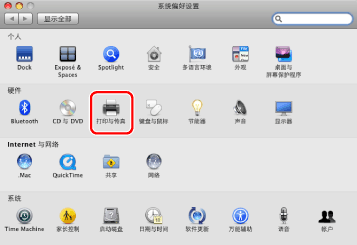
2.
选择传真→单击[打开打印队列]。
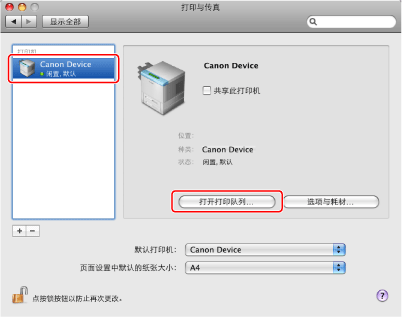
3.
单击[实用工具]。
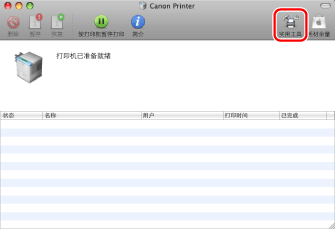
4.
单击[打印机信息]。
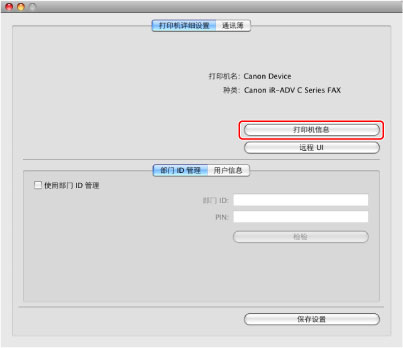
5.
检查传真信息→单击[好]。
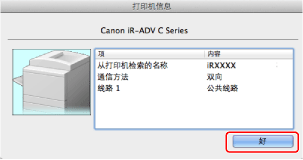
若[通信方法]显示为[双向],则自动设置选项。
若[通信方法]显示为[单向],则必须手动设置选项(请参阅“手动设置传真选项”)。
Mac OS X 10.6以及更高版本
1.
打开[系统偏好设置]→单击[打印与扫描](或[打印与传真])。
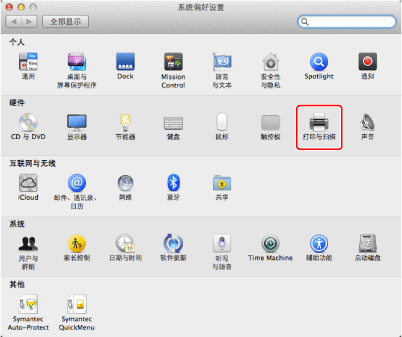
2.
选择传真→单击[选项与耗材]。
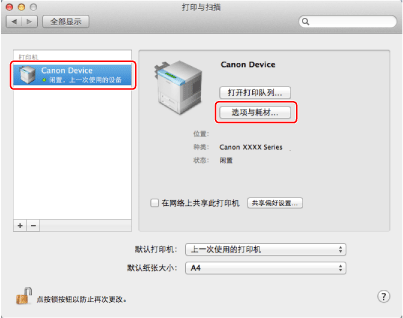
3.
单击[实用工具]→[打开打印机实用工具]。
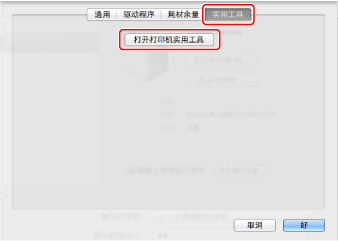
4.
单击[打印机信息]。
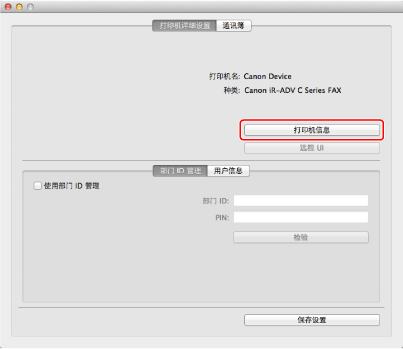
5.
检查传真信息→单击[好]。
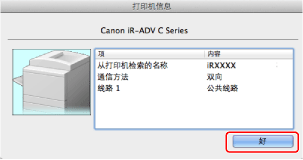
若[通信方法]显示为[双向],则自动设置选项。
若[通信方法]显示为[单向],则必须手动设置选项(请参阅“手动设置传真选项”)。
|
注释
|
|
如果显示在[打印机信息]对话框顶部的传真驱动程序名称与[从打印机检索的名称]显示的传真名称不一致,则可能不能正确使用传真功能。如果名称不一致,删除在[系统偏好设置]中添加的传真并重新添加。有关详细信息,请参阅“Canon 传真驱动程序指南”(请参阅“安装”)。
根据正在使用的操作系统及传真驱动程序版本,显示可能有所不同。
|